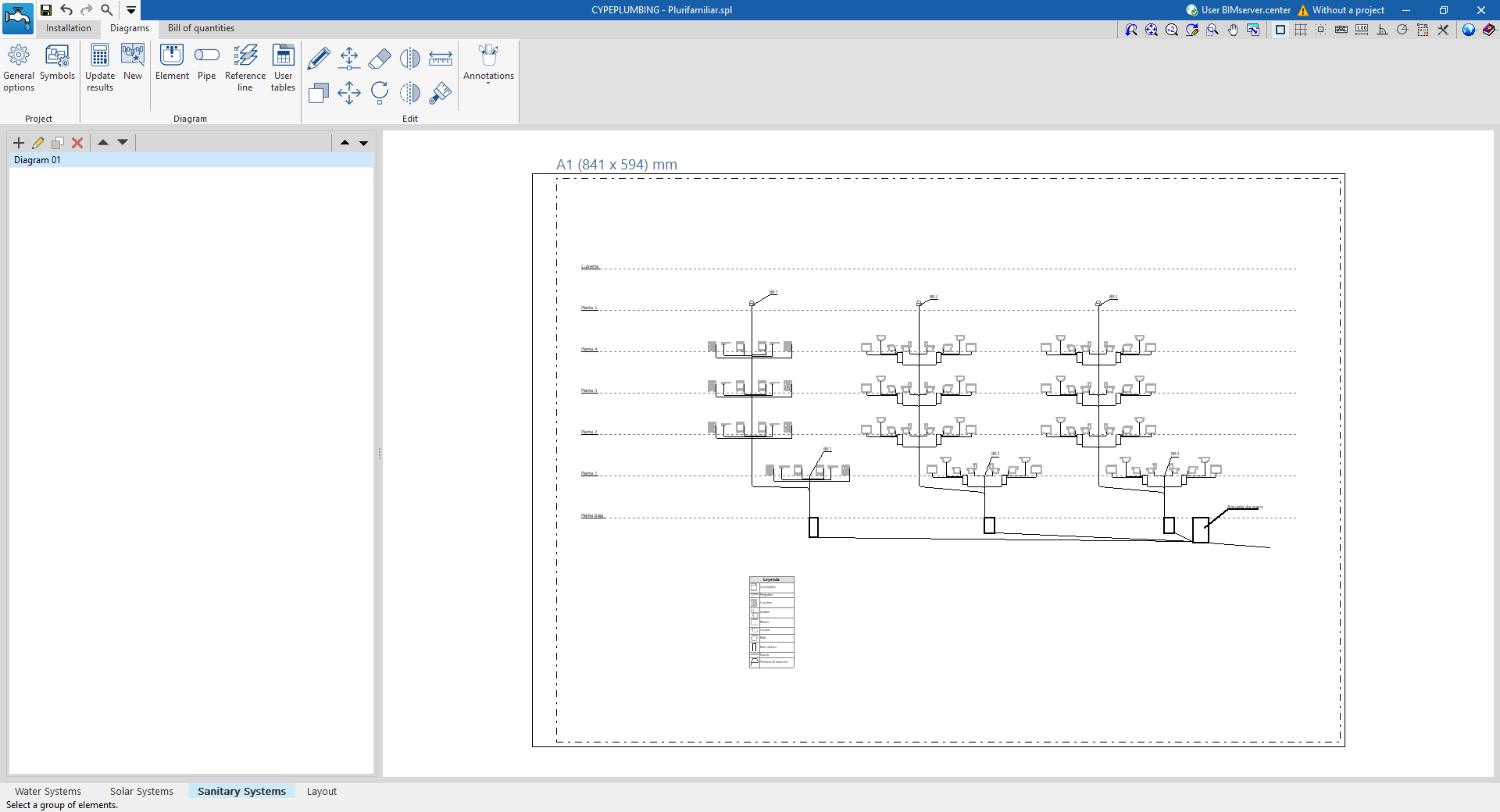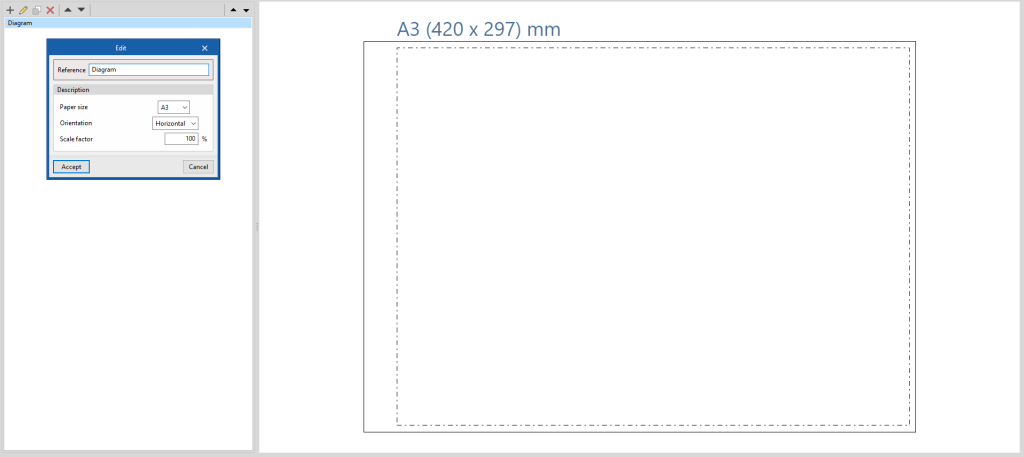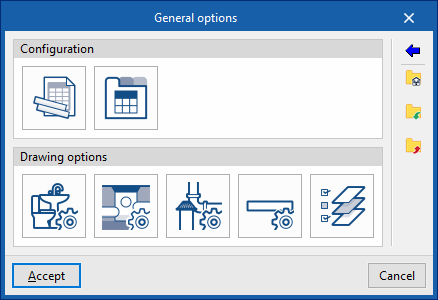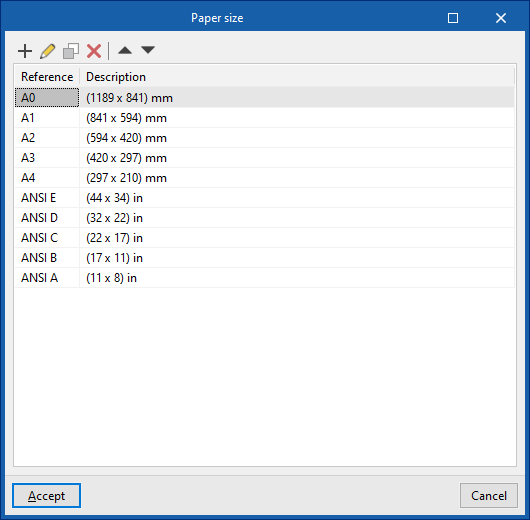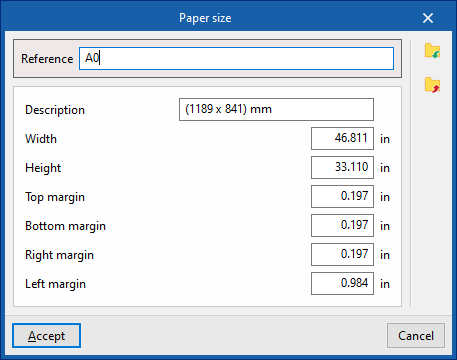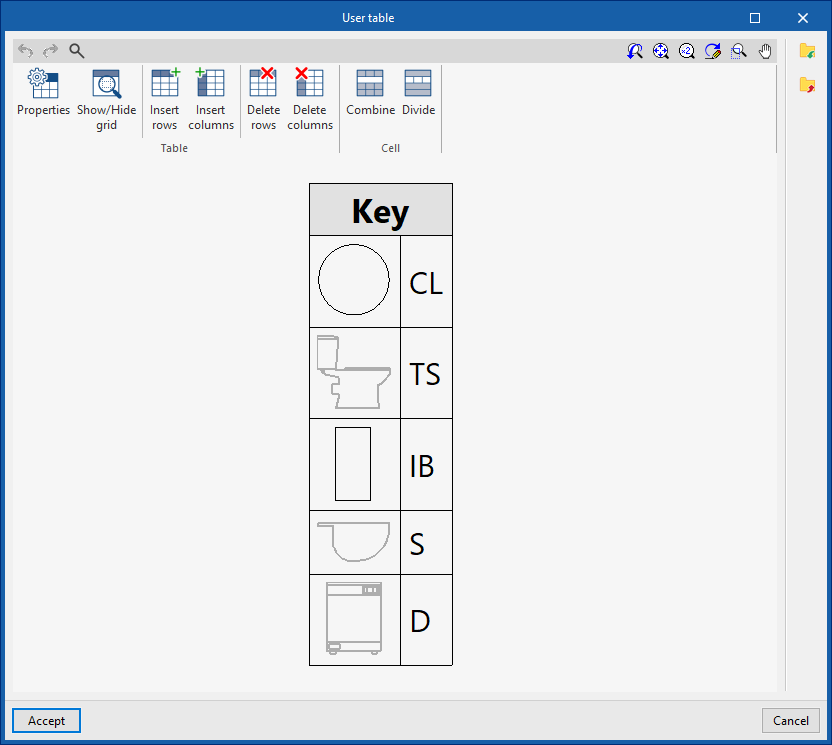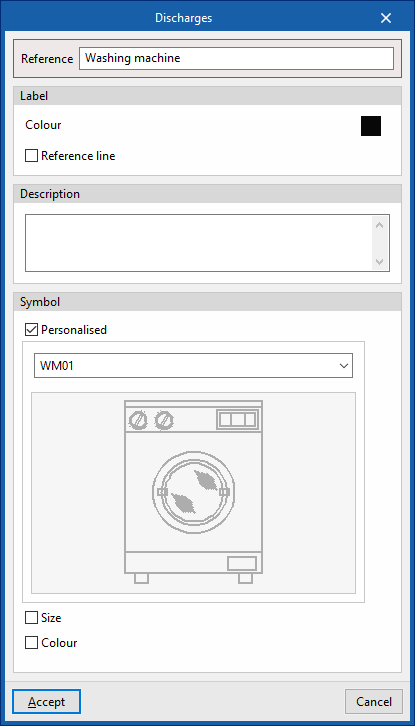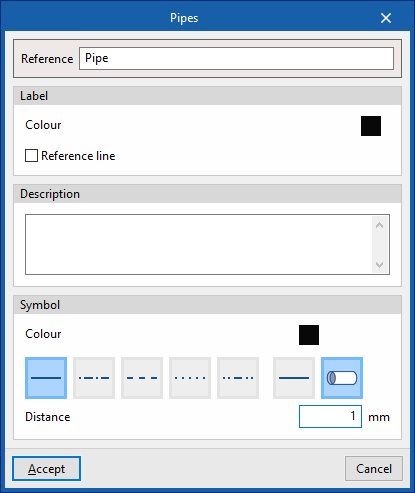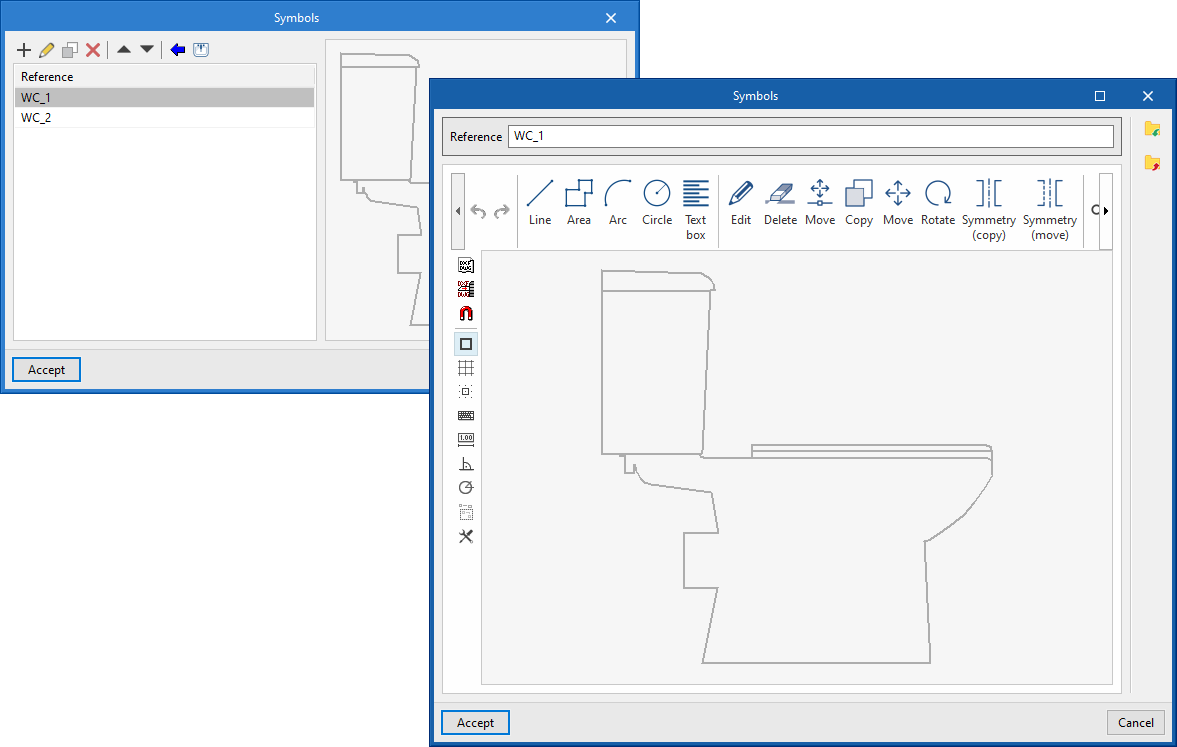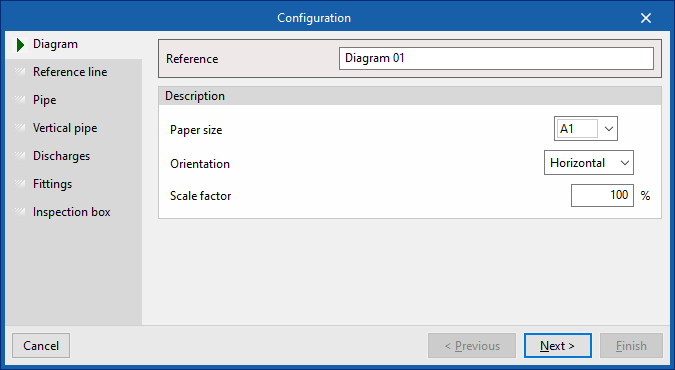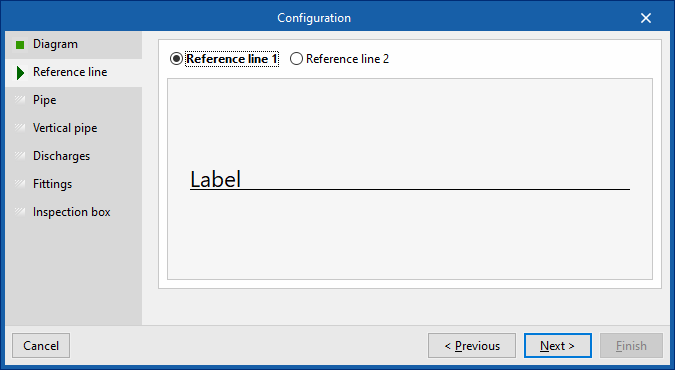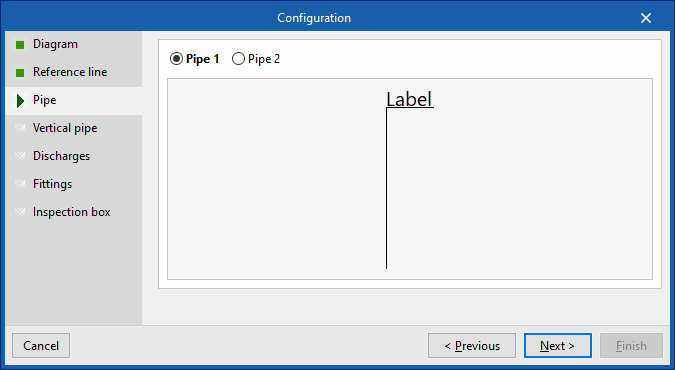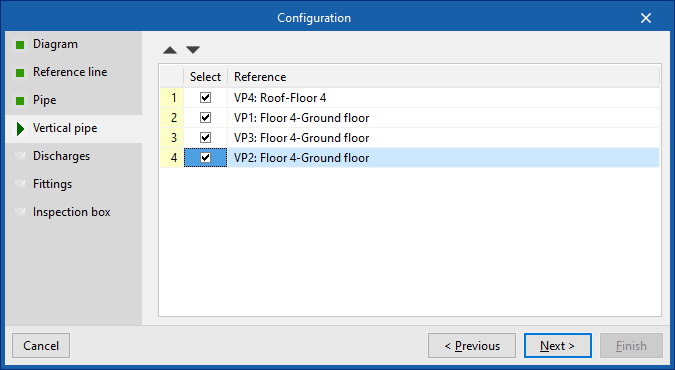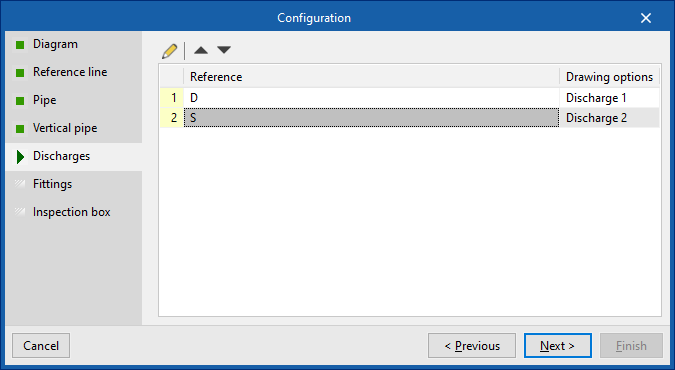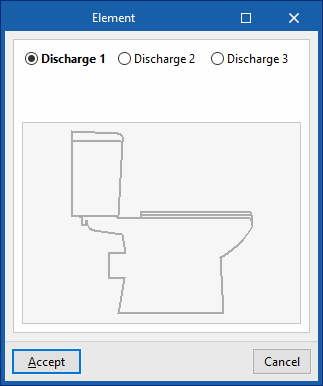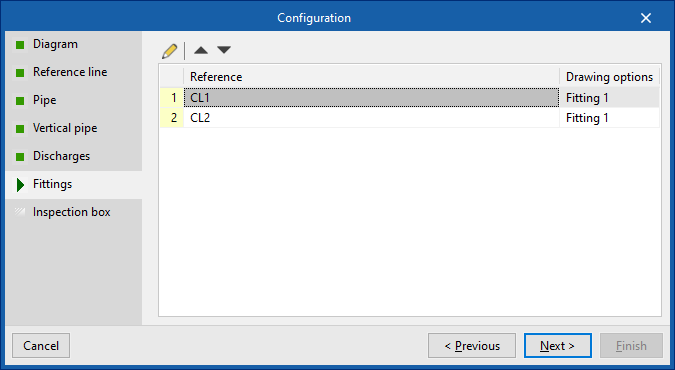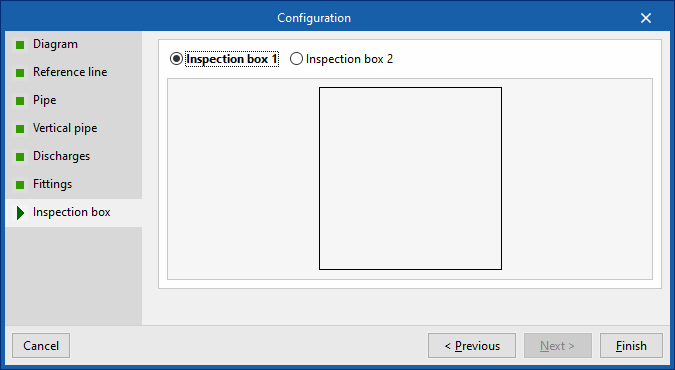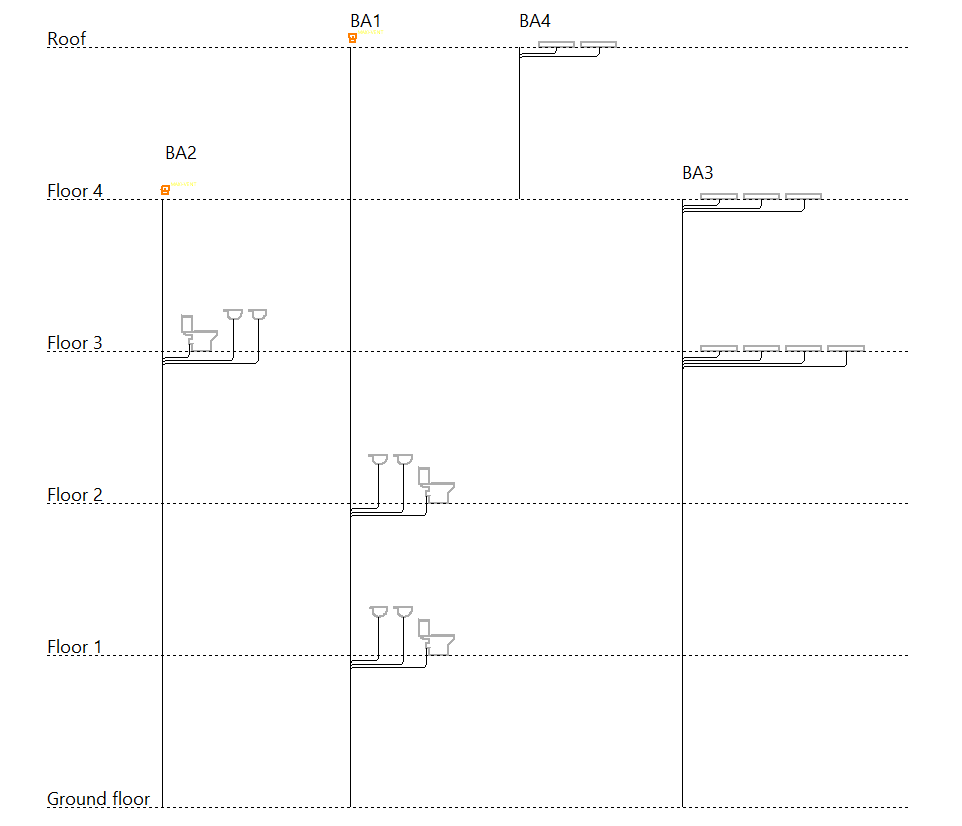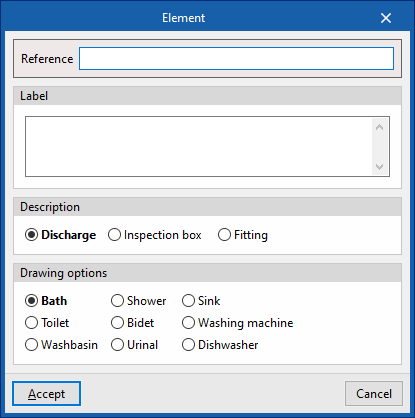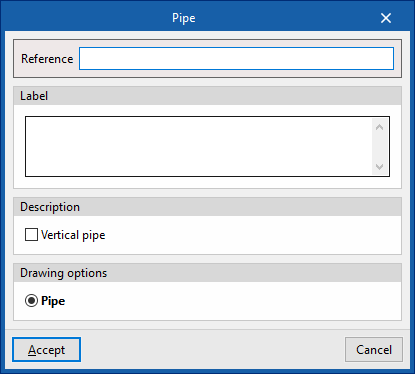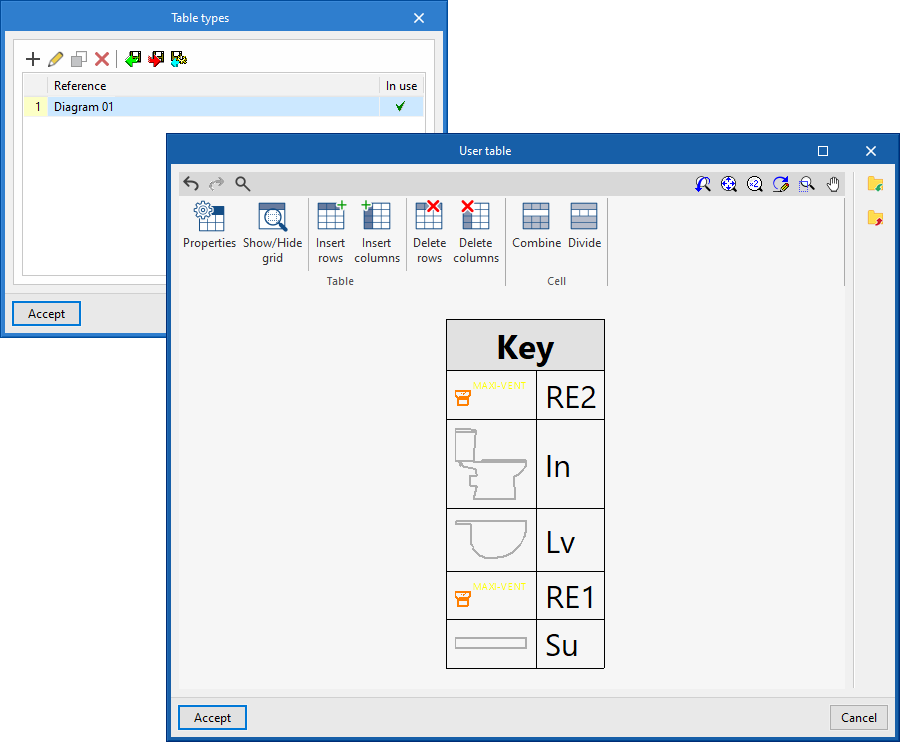Generación y composición de esquemas de la instalación de evacuación de aguas
La pestaña "Esquemas", disponible en la parte superior de la solapa "Sanitary Systems", permite generar automáticamente los esquemas de la instalación de evacuación de aguas a partir de la información del modelo desarrollado en la pestaña "Instalación", o crearlos manualmente utilizando las herramientas de dibujo disponibles:
- Para componer los esquemas desde cero, se crean en primer lugar las láminas de los formatos necesarios utilizando las opciones del lateral izquierdo y, después, se introducen los elementos del esquema sobre el área de trabajo de la parte derecha con las opciones de la barra de herramientas superior.
- Para generar automáticamente los esquemas, se usa la opción "Nuevo" de la parte superior. Posteriormente, se pueden modificar los esquemas generados sobre el área de trabajo utilizando igualmente las opciones de la barra de herramientas superior.
Los esquemas compuestos en esta pestaña pueden seleccionarse para imprimirse junto con el resto de planos de la obra utilizando las opciones correspondientes.
Gestión de esquemas
Los esquemas de la instalación de evacuación de aguas se componen sobre láminas de diferentes formatos. Las herramientas de creación y gestión de esquemas se encuentran en el lateral izquierdo de la interfaz.
Al crear o editar un esquema, se pueden configurar las siguientes características:
- Referencia
- Descripción
- Formato de papel
Los formatos de papel disponibles se pueden configurar en "Opciones generales". - Orientación (Horizontal / Vertical)
- Factor de escala (%)
Opciones del bloque "Proyecto"
En el bloque "Proyecto" de la barra de herramientas superior, el programa ofrece las siguientes utilidades:
Opciones generales
En "Configuración", permite configurar los formatos de papel y los tipos de tabla disponibles y, en las "Opciones de dibujo", la representación gráfica de los elementos de los esquemas de la instalación de evacuación de aguas, definiendo su color y su simbología.
Formatos de papel
Permite definir los formatos de papel disponibles introduciendo los siguientes parámetros:
- Referencia
- Descripción
- Ancho
- Alto
- Margen superior
- Margen inferior
- Margen derecho
- Margen izquierdo
Tipos de tabla
Permite definir y editar tipos de tabla.
Al crear un tipo de tabla, esta puede ser "Genérica", indicando el número de filas y tablas y rellenando el contenido de sus celdas en un editor libre, o de tipo "Leyenda", en cuyo caso es posible realizar su "Generación automática" en función de los elementos dispuestos en el esquema.
Los tipos de tabla aquí definidos pueden utilizarse posteriormente al introducir tablas en el esquema mediante la opción "Tablas de usuario" de la barra de herramientas superior.
Opciones de dibujo
Estas opciones permiten definir tipologías de representación de los elementos del esquema de la instalación de evacuación de aguas, que se pueden seleccionar después al introducir dichos elementos con las opciones del bloque "Esquema".
- Descargas, Arquetas, Accesorios
- Referencia
- Etiqueta (Color, Línea de referencia)
- Descripción
- Símbolo (Descarga / Arqueta / Accesorio)
- Personalizado (opcional)
Permite seleccionar un símbolo creado previamente con las herramientas de la opción "Símbología". - Tamaño (opcional)
- Color (opcional)
- Personalizado (opcional)
- Tuberías, Líneas de referencia
- Referencia
- Etiqueta (Color, Línea de referencia)
- Descripción
- Símbolo
Configura el color y estilo de línea que representa la tubería. La última opción permite utilizar una representación realista, indicando la "Distancia" entre líneas paralelas.
Simbología
Permite crear símbolos personalizados mediante un editor de dibujo o importar los símbolos contenidos en ficheros DXF, DWG o DWF guardados en disco. También se puede cargar una biblioteca de símbolos por defecto y realizar modificaciones sobre los mismos. Estos símbolos pueden seleccionarse en la configuración definida para cada tipología de elemento creada dentro de "Opciones generales".
Opciones del bloque "Esquema"
En el bloque "Esquema" de la barra de herramientas superior, el programa ofrece las siguientes utilidades:
Actualizar resultados
Actualiza la información disponible para la generación de nuevos esquemas con los resultados del cálculo.
Nuevo
Genera automáticamente el esquema de la instalación de evacuación de aguas si el modelo contiene la información adecuada. Para ello, lanza un asistente de generación de esquemas que permite configurar la siguiente información:
- Esquema
Configura la referencia del esquema, así como el formato de papel utilizado, su orientación y su escala. En el apartado "Ventilación", se deben activar las casillas correspondientes si se desea representar la "Ventilación secundaria" y la "Ventilación terciaria", que se pueden configurar en las últimas fases del asistente. - Línea de referencia
Selecciona la tipología para las líneas de referencia a partir de las definidas previamente en las "Opciones de dibujo" de las "Opciones generales". - Tubería
Selecciona la tipología para las tuberías a partir de las definidas previamente en las "Opciones de dibujo" de las "Opciones generales". - Bajante
Selecciona las bajantes a incluir en el esquema. Para que el programa identifique esta información del modelo, es necesario utilizar la opción "Actualizar resultados" previamente. - Descarga
Permite consultar y editar las descargas asociadas a las bajantes seleccionadas, aplicándoles una tipología a partir de las definidas previamente en las "Opciones de dibujo" de las "Opciones generales". - Accesorio
Permite consultar y editar los accesorios asociados a las bajantes seleccionadas, aplicándoles una tipología a partir de las definidas previamente en las "Opciones de dibujo" de las "Opciones generales". - Arquetas
Selecciona la tipología para las arquetas a partir de las definidas previamente en las "Opciones de dibujo" de las "Opciones generales". - Ventilación secundaria (si se ha activado la opción correspondiente en "Esquema")
Selecciona la tipología para las tuberías de ventilación secundaria a partir de las definidas previamente en las "Opciones de dibujo" de las "Opciones generales". - Ventilación terciaria (si se ha activado la opción correspondiente en "Esquema")
Selecciona la tipología para las tuberías de ventilación terciaria a partir de las definidas previamente en las "Opciones de dibujo" de las "Opciones generales".
Los esquemas generados pueden modificarse o completarse posteriormente mediante las herramientas disponibles en la parte superior.
Herramientas de introducción de elementos del esquema
Estas opciones permiten introducir libremente los elementos del esquema de la instalación de evacuación de aguas, definiendo los siguientes parámetros:
- Elemento
- Referencia
- Etiqueta
- Descripción
- Opciones de dibujo
Selección de la tipología del elemento a partir de las definidas previamente en las "Opciones de dibujo" de las "Opciones generales".
- Tubería
- Referencia
- Etiqueta
- Descripción
- Bajante (opcional)
Indica que la tubería es una bajante. El programa comprobará si una bajante con la referencia indicada existe en el modelo.
- Bajante (opcional)
- Opciones de dibujo
Selección de la tipología de la tubería a partir de las definidas previamente en las "Opciones de dibujo" de las "Opciones generales".
Línea de referencia
Permite introducir una línea de referencia. Estas líneas pueden utilizarse para indicar la disposición de los elementos del esquema en las diferentes plantas del edificio.
- Referencia
- Opciones de dibujo
Selección de la tipología de la línea de referencia a partir de las definidas previamente en las "Opciones de dibujo" de las "Opciones generales".
Tablas de usuario
Permite introducir leyendas o tablas con información complementaria en los esquemas, seleccionando uno de los "Tipos de tabla" creados previamente mediante la opción correspondiente dentro de "Opciones generales".
Es posible acceder directamente a la gestión de "Tipos de tabla" pulsando sobre el botón a la derecha de la ventana que aparece al utilizar esta opción.
Opciones del bloque "Edición"
Herramientas de edición
Las opciones de este menú permiten realizar las siguientes operaciones de edición de los elementos del esquema de la instalación:
| Editar | Edita las propiedades paramétricas del elemento seleccionado en el modelo. | |
| Copiar | Crea una copia de uno o varios elementos. | |
| Mover elemento | Mueve un elemento o un nudo de un elemento. | |
| Mover un grupo de elementos | Mueve un grupo de elementos. | |
| Borrar | Borra un elemento introducido previamente. | |
| Girar | Gira un elemento. | |
| Simetría (copiar) | Copia una selección de elementos con simetría respecto a un eje definido por dos puntos. | |
| Simetría (mover) | Mueve una selección de elementos con simetría respecto a un eje definido por dos puntos. | |
| Medir longitudes sobre el plano | Mide longitudes y ángulos entre puntos definidos en el modelo. Si se selecciona un contorno cerrado, también indica el área. | |
| Asignar | Asigna las propiedades paramétricas del elemento seleccionado a otros elementos. |
Anotaciones
Las opciones de este menú permiten introducir los siguientes recursos de dibujo:
| Cota | Introduce una cota entre dos puntos seleccionados, indicando el color y el grosor de las líneas y el tamaño del texto. | |
| Línea | Introduce una línea entre dos puntos seleccionados, indicando su color y grosor. | |
| Texto | Introduce un texto y una línea de referencia, indicando su color, el grosor de la línea y el tamaño del texto. | |
| Cuadro de texto | Introduce un cuadro de texto alineado a la izquierda, a la derecha o centrado, indicando el color y el tamaño del texto, las propiedades del marco y el relleno de fondo. | |
| Arco | Introduce un arco y, opcionalmente, su radio, indicando el color y el grosor de la línea y el tamaño del texto. | |
| Círculo | Introduce un círculo y, opcionalmente, su radio o su diámetro, indicando el color y el grosor de la línea y el tamaño del texto. | |
| Rectángulo | Introduce un rectángulo y, opcionalmente, su área, indicando el color y el grosor de la línea y el tamaño del texto. | |
| Área | Introduce un polígono por puntos y, opcionalmente, su área, indicando el color y el grosor de la línea y el tamaño del texto. | |
| Polilínea | Introduce una polilínea por puntos, indicando su color y grosor. | |
| Edición | Edita las propiedades del recurso de dibujo seleccionado. | |
| Borrar | Borra los recursos de dibujo seleccionados. | |
| Mover | Mueve el recurso de dibujo seleccionado o partes del mismo. | |
| Asignar | Asigna las propiedades de un recurso de dibujo a otros. Al seleccionar un recurso de dibujo, se iluminan en color naranja los recursos que tengan sus mismas propiedades. |